在excel表格中怎么添加超链接?大家知道怎么操作吗。很多朋友经常需要使用到excel,不过还是不太了解超链接的操作,大家可以看看下面的excel表格添加超链接教程以及excel复制内容带有超链接的清除方法,大家可以学习下。
excel添加超链接教程:
如图所示,在单元格中有几个文字信息,下面我们要对文字单元格建立链接

选中其中的一个单元格,然后在右键中选择超链接
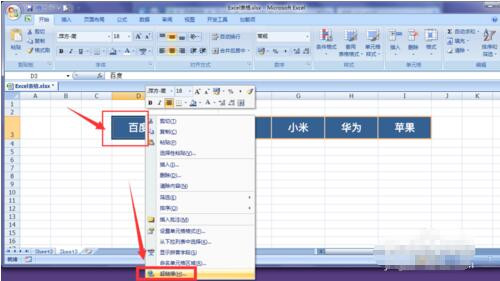
在打开的超链接栏中,有4个大选项,第一个是插入网页、第二个是链接到本地位置、第三个是新建文档、第四个是电子邮箱;

根据需要选择不同的样式,如果想打开链接后是邮箱,那就选择第四种;如果选择打开的是一个链接网址,那就选择第一个;然后在地址栏中输入链接的网址,如图所示

最后确定添加链接后,回到表格中,可以看到文字信息发生了变化,当鼠标经过文字时就会出现一个手抓的形状,点击即可跳转到所对应的网页中

excel常用公式函数学习教程 20个常用公式函数计算方式介绍
excel表格是一个很专业的表格制作软件,软件内的公式函数可以有效的帮助用户进行统计,下面小编为大家介绍一些常用的公式函数,如果想提高工作效率,不妨花个几分钟来学习一下。 1、IF函数条件判断 IF函数是最常用的判断类函数之一,能完成非此即彼的判断。 如下图,考核得分的标准为9分,要判断B列的考核成绩是否合格。
如果,点击链接后,就会打开一个网页链接。

excel复制内容带有超链接的清除方法:
1、打开表格将表格内容框选并“复制”。
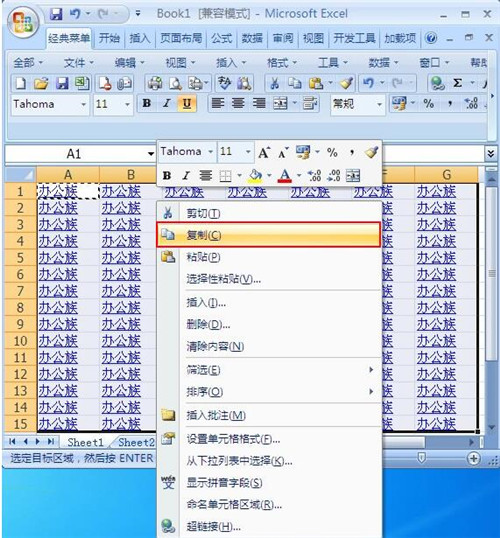
2、接下来按右键“选择性粘贴”。

3、此时弹出“选择性粘贴”设置然后在选中“数值”确定即可去掉超链接。

4、用“选择性粘贴”后,粘贴出来的内容不带超链接。

上述内容便是excel添加超链接以及清除复制内容带有超链接的教程了,大家知道该怎么操作了吗?大家可以关注教程之家,里面有更多精彩的教程带给大家。
Excel下拉菜单设置全教程 excel表格下拉菜单添加与删除步骤
在excel表格中,我们统计数据有更方便的方法,那便是添加下拉菜单,可以减少一些不必要的行列,这样内容整体看上去更简洁、清晰,应该很多朋友都还不会添加吧!其实方法很简单,主要是你没有经常使用到它,下面小编为大家带来excel表格添加下拉菜单以及删除下拉菜单的简单教程,感兴趣的朋友可以学习一下。 一、Excel一级下拉






